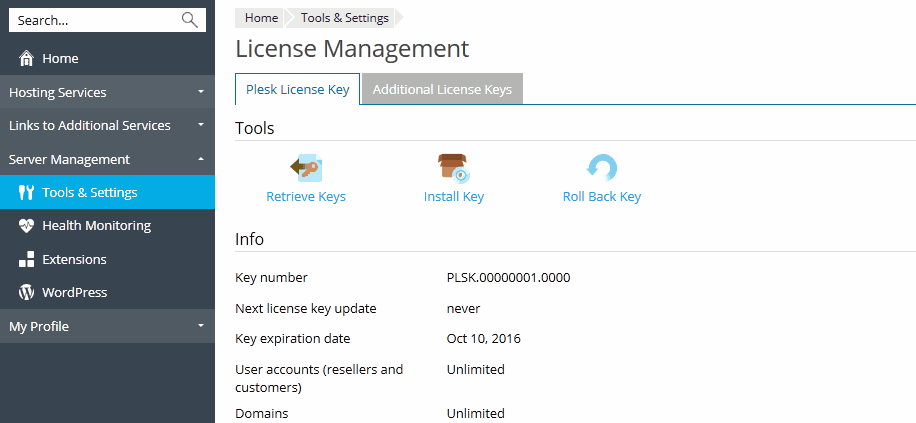Licences pour Plesk
Plesk est livré avec une clé de licence de test, déjà installée sur le système. Cette clé de licence offre des fonctionnalités restreintes et reste active uniquement pour une durée limitée. Par conséquent, après avoir installé Plesk, vous devez obtenir votre propre clé de licence auprès de Plesk ou de ses partenaires et l’installer.
Clés de licence
Depuis la version Plesk Onyx 17.8 et dans les versions ultérieures, l’installation de la clé de licence Plesk et des clés de licences supplémentaires est différente.
Plesk Onyx 17.5
Clés de licence Plesk
Vous pouvez installer une clé de licence Plesk soit en entrant un code d’activation, soit en envoyant un fichier de clé de licence à Plesk. Découvrez comment dans la section Installer une clé de licence Plesk.
Les clés de licence Plesk ont une date d’expiration intégrée. Ceci a été mis en place pour empêcher la fraude et les vols. Selon ce dispositif, le logiciel Plesk doit se connecter au serveur de licences de Plesk sous 10 jours avant la date d’expiration pour vérifier que la clé n’est pas signalée comme volée et qu’elle est utilisée conformément au Contrat de Licence Utilisateur Final (c’est-à-dire qu’elle n’est installée que sur un serveur). Ceci vérifié, la date d’expiration est repoussée. La vérification s’exécute automatiquement sans votre intervention sauf en cas de problème. Si la clé est expirée, allez dans Outils & Paramètres > Gestion des licences et cliquez sur Récupérer des clés de licence. Si vous ne parvenez pas à mettre la clé à jour, contactez votre revendeur ou Plesk (si vous avez acheté votre clé de licence directement auprès de Plesk).
Note: Plesk utilise le port TCP 443 pour les connexions au serveur de licensing. Assurez-vous que ce port n’est pas bloqué par un pare-feu. Pour tester à tout moment la connexion au serveur de licences, cliquez sur Récupérer des clés de licence dans Outils & Paramètres > Gestion des licences.
Clés de licence supplémentaires
Des clés de licence supplémentaires sont utilisées pour activer les logiciels tiers dans Plesk. En général, ces composants sont des extensions payantes de Plesk comme les logiciels antivirus, les logiciels de messagerie Web, etc. Les autres clés sont associées à la clé de licence de Plesk. Vous pouvez les trouver dans Outils & Paramètres > Gestion des licences > Clés de licences supplémentaires. Pour découvrir comment commander les add-ons et installer d’autres clés de licence, consultez la section Installer des clés de licence supplémentaires pour les add-ons de Plesk.
Clé de licence Plesk et clés de licences supplémentaires dans Plesk Onyx 17.8
Vous pouvez installer votre clé de licence Plesk et toutes les clés supplémentaires en saisissant un code d’activation. Découvrez comment saisir un code d’activation.
Par défaut, dans Plesk Ony 17.8, vous pouvez installer la clé de licence Plesk et les clés supplémentaires en saisissant un code d’activation. Si vous avez besoin d’installer la clé de licence Plesk et les clés supplémentaires en chargeant un fichier de clé de licences, ajoutez les lignes suivantes au fichier panel.ini :
[license]
fileUpload = on
Vous pouvez également charger un fichier de clé de licence contenant la licence Plesk ou une clé supplémentaire via l’interface de ligne de commande. Découvrez comment charger un fichier de clé de licence via l’interface de ligne de commande Plesk pour Linux et Plesk pour Windows.